為員工建立學習與訓練體驗
了解如何建立訓練和學習體驗, 以讓員工和團隊成員可以具備專業成功所需的重要技能和熟練度。
本文將說明如何建立包含長期訓練網站、在線學習、虛擬訓練活動、升階,以及追蹤深入解析和意見反應的訓練解決方案,以改善您的加班體驗。
透過下列方式建立學習與訓練體驗:
- 記錄所有組織需求、學習目標和標的,並識別重要的時程表
- 選擇符合貴組織學習與訓練目標的最佳工具
- 讓員工瞭解重要的學習與訓練到期日和機會
- 確保員工知道如何存取模組單元、課程和資源,並要求意見反應以隨時改進,以啟動易於存取且可縮放的體驗
為員工建立訓練和學習體驗概觀
| 方案 | 建置 | 啟動 |
|---|---|---|

|

|

|
| - 了解符合您組織的需求 - 列出所有學習目標 - 根據角色和職涯階段將體驗個人化 - 識別時程表 - 定義目標與結果 |
- 選擇您訓練和學習經驗的最佳工具 - 確保每個人都可以存取工具和資源 - 建立一個讓具有類似學習目標的員工能夠相連結的地方 |
- 設定實際可行的期限 - 通知員工即將進行的訓練和學習機會和計畫 - 從每個平臺收集深入資訊,用來測量訓練和學習體驗的整體有效性 |
規劃訓練和學習體驗
規劃考量:
針對某些專業和學科,聯邦或州的規定可能會要求特定的學習與訓練。 請務必追蹤該日期,以通知貴組織的練習。
員工有不同且忙碌的排程。 請務必在到期日之前,通知員工一次以上有關即將進行之必要學習的通知,以確保這為其首要考量。
根據組織的不同,員工可能會跨多個地區和時區工作。 針對即時學習活動,選擇適合大部分員工的時間。

|

|

|

|
|---|---|---|---|
| 步驟 1:了解符合貴組織的需求 | 步驟 2:列出並分類所有學習目標 | 步驟 3:定義目標與結果 | 步驟 4:查看 Microsoft 365 Learning 與訓練工具 |
步驟 1:了解符合貴組織的需求
清查所有組織部門、小組和分項學科。 貴組織中任何員工群組是否具有任何法律要求的持續學習授權? 有幾個? 貴組織是否有廣泛的學科專業和專長領域? 是否有特定預算需要設定並遵循,以用於學習與訓練資源? 空出時間來列出所有的因素, 以確定所需項目的完整範圍。
步驟 2:列出並分類所有學習目標
現在,您已列出組織的需求,請找出每個員工群組的學習目標。 將必要的學習與建議或推薦的學習內容分開。 根據組織需求識別完成的時程表。 針對每個模組單元或體驗建立起點和完成線。
步驟 3:定義目標與結果
每個組織都有自己的技術和軟體技能變化,需要一段時間才能維持。 這些技能的範圍包括了解如何使用工作相關之工具和內部資源,以及了解公司文化與原則之紛繁內容。 定義做為貴組織員工的學習目標和成果,哪些專案需要優先處理,排定目標的優先順序,並開始策畫最符合這些所需目標和成果的模組單元和學習材料。
步驟 4:查看 Microsoft 365 Learning 與訓練工具
使用 Viva Learning 將所有學習內容呈現在一個位置。 將Microsoft、貴組織的 SharePoint 和組織已使用的學習管理系統中的學習內容帶入 Viva Learning,讓您的員工可以輕鬆地存取所需的學習和訓練內容,而不需要離開 Microsoft Teams。
使用學習路徑在 SharePoint 上策劃自定義訓練播放清單。 將自定義內容和Microsoft定型內容結合在一起,以建立學習和訓練播放清單。 使用 學習路徑 網頁元件搭配目標物件,以確保您的員工看到最相關的內容。
使用 SharePoint 建立學習及開發登陸頁面。 使用 學習中心 SharePoint 通訊網站範本 建立 SharePoint 的通訊網站。 使用網站將員工引導至有關所需學習與額外資源的活動、新聞和資訊。
使用 Microsoft Teams 舉辦即時學習活動。 Teams 中的會議包含音訊、影片和螢幕畫面分享, 而且很適合少於 300 人的群組通訊。 Teams 可用於以現場參加、遠端方式或兩種方式結合進行的會議。 此外, 您也可以錄製會議並與無法參加會議的新員工共用。
讓員工有機會在 Viva Engage 中互相學習。只為新員工建立 Viva Engage 通道。 選擇為整個組織或地區建立一個 NEO 頻道, 或為每個新員工群組建立頻道。 然後,使用 SharePoint NEO 網站上的 Viva Engage 網頁元件,將交談與其他資源和聯繫人整合。
建立學習與訓練經驗
組建學習和訓練體驗, 一次一個平台。 這裡所列的工具可以彼此連線, 為所有員工提供完整且已連線的學習與訓練旅程。
回顧學習和訓練工具
使用 Viva Learning 讓學習內容可輕鬆地從Teams記憶體取

Microsoft Teams 中的 Viva Learning 可讓使用者探索、建議及存取不同平臺的學習模組,以協助使用者在任何特定的焦點領域中取得知識。 Viva Learning 會從LinkedIn Learning、Microsoft Learn和 Microsoft 365 訓練中提取內容。 您也可以從 SharePoint 新增組織自己的自訂內容,並將 Viva Learning 與您已使用的學習管理系統和第三方內容提供者整合。 使用 Viva Learning,確定您的每個員工都具備組織需求、小組需求,以及他們將每天使用的工具所需的知識。
在 Viva Learning 中,組織或小組的經理可以建議學習並追蹤每個課程模塊的學習進度。 Viva Learning 主檢視會匯總各種資訊,包括從學習管理系統指派的內容、建議的學習、趨勢內容,以及學習提供者內容庫。 深入瞭解 Viva Learning
使用學習路徑來策劃和設定自定義訓練播放清單的目標

學習路徑是 SharePoint 中可自定義的隨選學習解決方案,可將全新Microsoft 365 訓練播放清單和您組織所建立的自定義播放清單結合在一起。 使用 Microsoft 365 學習路徑網頁元件,在組織中的任何網站上顯示您的學習路徑播放清單,並使用目標對象來確定需要這些遊戲清單的每個人都能看到您的播放清單。
開始使用學習路徑 ,並 輕鬆地布建學習路徑 ,以開始使用可自定義的學習路徑入口網站。
使用 SharePoint 建立學習及開發登陸頁面。

建立作為學習與訓練體驗首頁的內部通訊網站。 此網站應以有組織的方式列出資源、可交付項目和學習目標。 此網站也應包含最新資訊, 以確保員工有成功所需的一切工具。 請嘗試以優先順序組織此網站上的動作項目。 在頂端列出必須先完成的項目。 這可協助員工以最大的能力組織其學習與訓練。
Microsoft 提供新的可自定 學習中心 SharePoint 通訊網站範本, 可協助您開始使用。 開始使用 SharePoint 網站範本。
使用 Teams 舉辦即時學習活動。

許多學習體驗都需要實際操作訓練。 有些體驗在員工可以提出問題並即時取得指引的實際環境中會更好。 隨著虛擬工作的出現, 員工花時間與組織中其他人員面對面仍然很重要, 能確保員工能與學習導師和其他同事溝通, 並提問重要事項。 使用 Microsoft Teams 來管理即時學習與訓練體驗。
讓員工盡情享受這項有趣而吸引人的即時活動, 給員工機會在 Teams 聊天室方塊中相互通訊, 或是允許員工在 Teams 即時活動中透過攝影機或問問題, 或會議主持的問與答中提問。
錄製每個學習階段,讓員工稍後可以審閱學習材料,或讓未來的員工也能夠體驗該學習階段。 透過 SharePoint 學習與訓練網站或透過 Viva Learning 平臺提供此錄製。 深入了解 Teams 即時活動。
讓員工有機會在社群中互相學習 Viva Engage
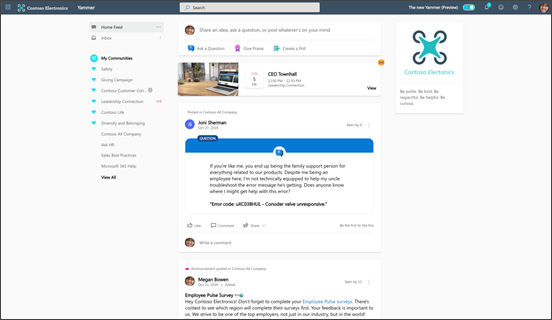
讓具有類似學習目標的員工有機會彼此連線,並在 Viva Engage 中建立支持虛擬社群。 Viva Engage 是一個平臺,可將領導者、溝通者和員工連線到整個組織,以建立社群、分享知識及參與。 Viva Engage 可讓您特別為相同或類似專業領域的員工設定社群。
當然, 員工會在不同時間看到其學習與訓練流程中的資訊。 建立一個空間, 讓新員工自行建立社群, 讓他們有機會在其上共用資訊。 在此虛擬空間中, 新員工可以共用資源、分享想法, 以及深入瞭解彼此。 它也可協助他們建立可在其職業生涯中持續存在的內部聯繫。 深入瞭解如何在 Viva Engage 中建置社群。
確定所有的工具和體驗均可供使用
透過協助工具整合所有選取的 Microsoft 365 工具中的最佳做法,以確保每個學習與訓練體驗皆可供使用。 請確定您的學習與訓練體驗中所有專案都可見且標示正確。 使用影像和圖形的替代文字。 整合影片和訓練材料的 [文字記錄]。
與適當的人員分享此體驗。 確定員工知道如何存取學習體驗中所需的所有工具。 使用所有共享選項,包括電子郵件、Teams 訊息、Viva Engage 文章、SharePoint 網頁元件、Viva Learning 和 Viva Connections,以建立認知並提高輔助功能。
確保每位員工和導師都能夠存取所有工具和資源。 考慮參與確保學習與訓練體驗成功的每個人的獨特需求。 隨時留意每個專案關係人的特定時區,以確保所有時程表和交付專案都適用于所有參與專案的人員。
最後,替每個訓練機會建立起點和終點。 請審查您的體驗,以確保員工確實知道該從何處開始,以及於何時成功完成體驗。 這可以在體驗內完成,或規劃透過 Outlook 產生的電子郵件,讓他們知道該於何時完成每個學習目標,以及是否還有任何其他必要作業。
啟動訓練和學習體驗
在規劃好學習與訓練體驗並選取工具之後,便可以啟動您的體驗了。
通知員工即將進行的訓練
在 Outlook 中傳送電子郵件,或新增 SharePoint 新聞文章 以跨不同平臺傳遞消息,以建立對即將進行的訓練的體認。 讓員工知道訓練是否為必要性或為推薦活動。 列出訓練相關的重要詳細資料,例如到期日和學習目標。 確保所有員工知道如何存取學習模組單元或體驗。
收集深入資訊以判斷是否成功
過程中隨時收集每個平台的深入解析。 使用此深入解析來通知主管、團隊負責人及其他專案關係人。 尋找如即時活動出席、對象接觸、網站流量、模組單元完成狀態等等的深入解析。
定期更新內容,在所有平臺上提供最新且相關資訊,以維護您的體驗。 深入了解如何維護 SharePoint 通訊網站並持續更新 SharePoint 新聞文章。
請經常使用 Microsoft Forms 針對學習與訓練體驗提出意見反應要求。 使用此意見反應來決定下一次學習與訓練體驗所需改善或變更的項目內容。